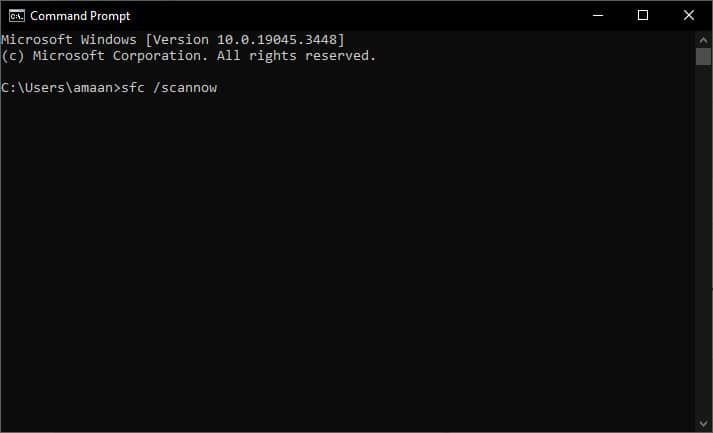Windows에서 "장치가 존재하지 않습니다" 오류(A Device Which Does Not Exist Was Specified) 해결 가이드
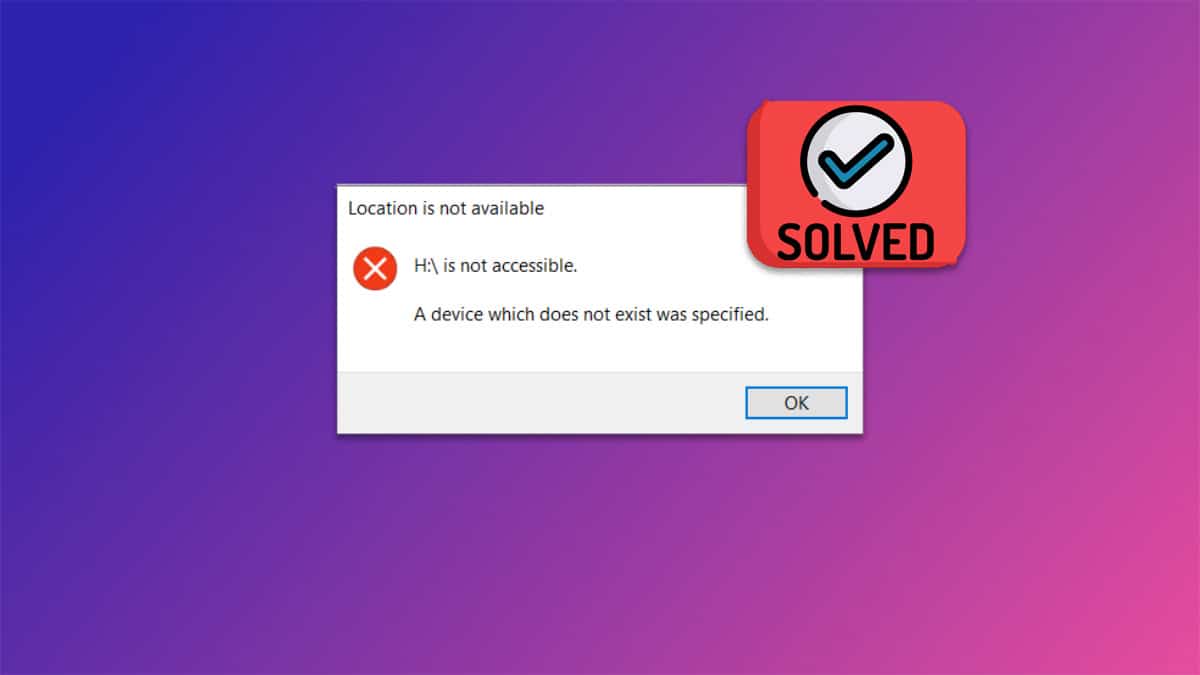
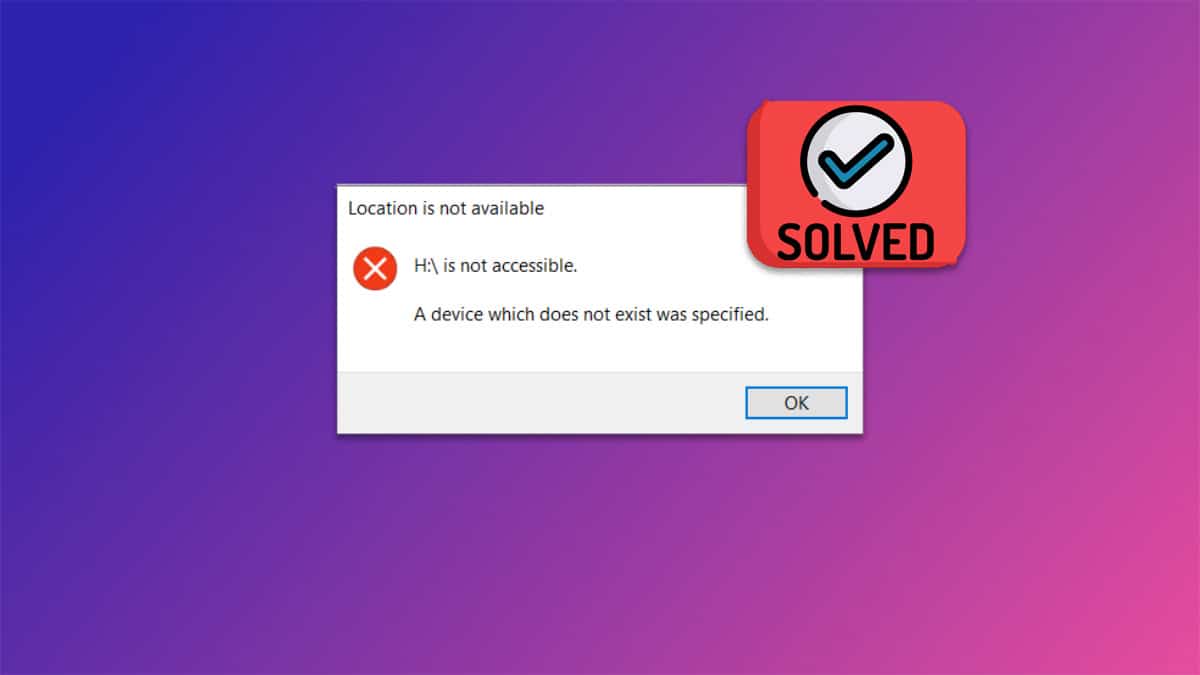
중요: 파티션 재생성이나 디스크 정리는 데이터가 완전히 삭제되므로 중요한 데이터가 있는 경우 데이터 복구 전문가 또는 전문 소프트웨어를 먼저 고려하십시오.
문제의 본질: 무엇이 발생하나
이 오류 메시지는 Windows에서 드라이브를 인식은 하지만 정상적으로 접근하거나 운영체제가 해당 장치를 올바르게 사용할 수 없을 때 나타납니다. 원인은 크게 소프트웨어와 하드웨어로 나뉩니다.
- 소프트웨어 원인: 드라이버 충돌, 손상된 시스템 파일, 권한 문제, 파일 시스템 손상, 드라이브 문자 누락
- 하드웨어 원인: 불안정한 USB 케이블/포트, 외장 드라이브 물리적 손상, 메인보드(헤더) 문제
한 줄 정의: “장치가 존재하지 않습니다” 오류는 Windows가 장치를 열거나 초기화하지 못하는 상태를 가리킵니다.
관련 용어 한 줄 요약
- SFC: 시스템 파일 검사기. 손상된 Windows 시스템 파일을 검사하고 복구합니다.
- CHKDSK: 디스크 검사 도구. 파일 시스템 오류와 배드 섹터를 검사하고 가능한 경우 수리합니다.
- 드라이브 문자: Windows가 드라이브를 참조하기 위해 할당하는 식별 문자(예: C:, D:)
해결 순서 요약
- 기본 점검: 케이블, 포트, 재부팅
- 소프트웨어 점검: SFC, CHKDSK, 드라이브 문자, 권한
- 장치 재설치: 장치 관리자에서 제거 후 재연결
- 드라이버/칩셋 업데이트
- 디스크 파티션 재생성(데이터 삭제 위험)
- 하드웨어 교체(드라이브 또는 메인보드 헤더)
아래 섹션에서 각 단계의 상세 절차, 대안, 체크리스트, 결정 트리 및 복구 SOP를 제공합니다.
1. 컴퓨터 재시작과 USB 연결 상태 점검
간단하지만 가장 자주 효과가 있는 방법입니다. 외장 드라이브를 사용하는 경우 특히 직렬 버스(USB) 드라이버가 일시적으로 문제를 일으킬 수 있습니다.
실행 방법:
- 외장 드라이브를 안전하게 분리합니다.
- 컴퓨터를 정상적으로 재시작합니다.
- 다른 USB 포트(가능하면 후면 포트나 메인보드 직접 연결 포트)로 연결합니다.
- 가능한 경우 다른 케이블이나 다른 컴퓨터에서 동일 드라이브를 테스트합니다.
노트: USB 허브를 사용하는 경우 허브를 우회해 직접 연결해 보세요.
2. 시스템 파일 검사기 실행 (SFC)
SFC(System File Checker)는 손상된 Windows 시스템 파일을 찾아 교체합니다. 많은 드라이브 접근 문제는 시스템 파일 손상으로 인해 발생할 수 있습니다.
절차:
- 시작 메뉴 검색에서 명령 프롬프트(cmd)를 관리자 권한으로 실행합니다.
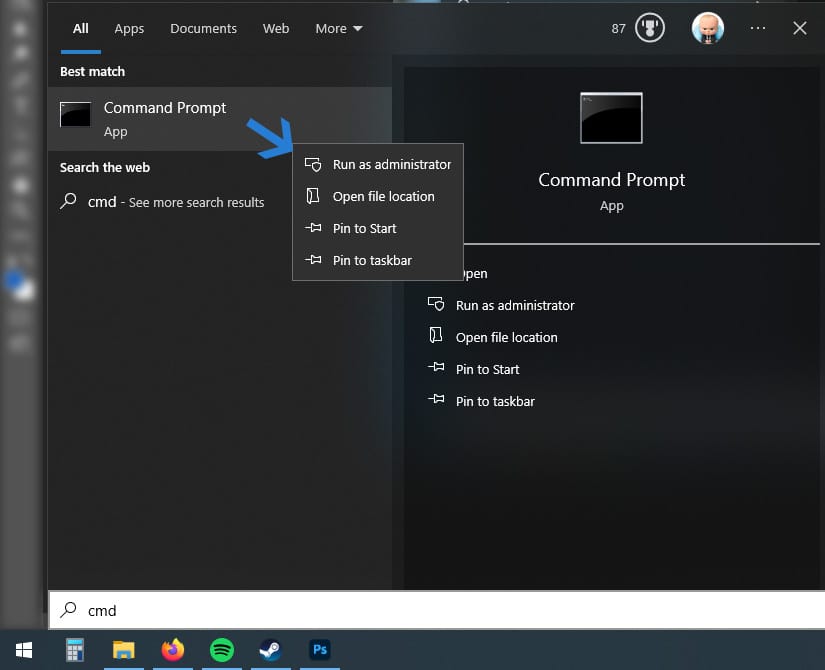
- 다음 명령을 입력하고 Enter를 누릅니다.
SFC /scannow- 검사가 완료되면 결과 메시지를 확인합니다.
- “Windows Resource Protection did not find any integrity violations.” — 시스템 파일에 이상 없음
- “Windows Resource Protection found corrupt files and successfully repaired them.” — 손상 파일 복구 완료
복구가 성공하면 드라이브 접근을 다시 시도하세요.
중요: SFC로 해결되지 않으면 다음으로 DISM 도구(배포 이미지 서비스 및 관리)를 사용하여 시스템 이미지를 복구한 뒤 다시 SFC를 실행할 수 있습니다. DISM 사용법은 다음과 같습니다.
DISM /Online /Cleanup-Image /RestoreHealth그 후 SFC /scannow를 다시 실행합니다.
3. 드라이브 문자 변경
드라이브에 문자가 할당되지 않거나 충돌하면 접근 불가 오류가 발생할 수 있습니다. Disk Management(디스크 관리)에서 문자 할당 또는 변경을 수행합니다.
절차:
- 외장 드라이브를 연결합니다.
- Windows + X를 누르고 디스크 관리를 선택합니다.
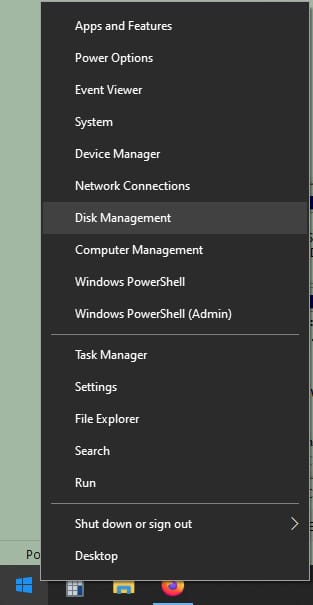
- 문제 드라이브의 파티션을 오른쪽 클릭하고 드라이브 문자 및 경로 변경을 선택합니다.
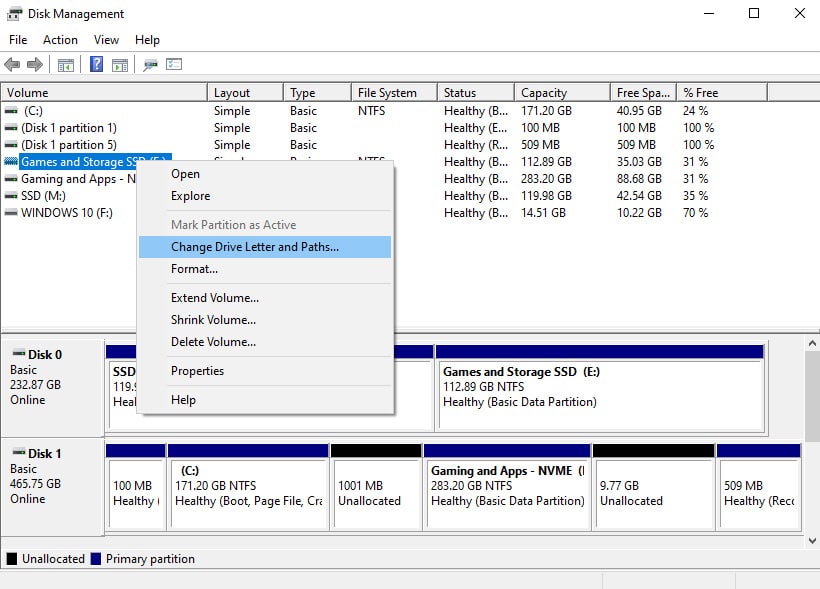
- 변경을 클릭하고 사용 가능한 문자로 할당합니다.
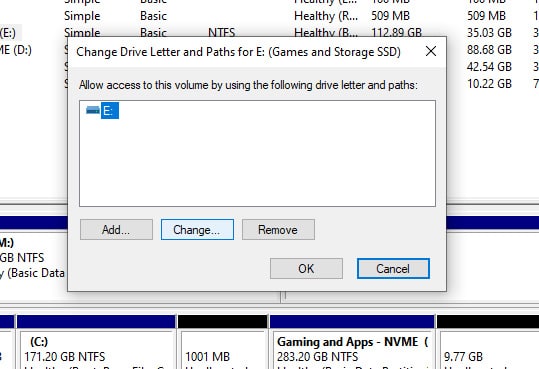
- 확인을 클릭하고 경고가 나오면 동의합니다.
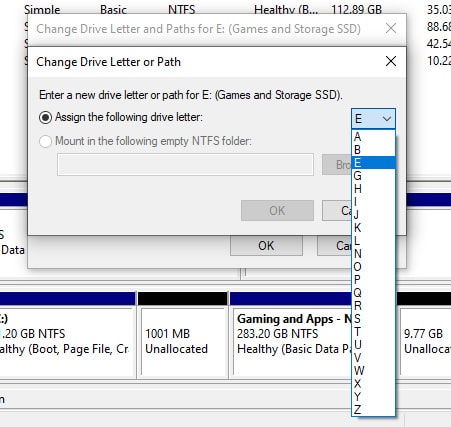
이 방법은 드라이브 문자 충돌로 인한 접근 오류를 해결합니다.
4. 디스크 검사(CHKDSK)로 배드 섹터 및 파일 시스템 오류 수정
파일 시스템 손상이나 배드 섹터가 존재하면 Windows가 장치를 올바르게 마운트하지 못할 수 있습니다. CHKDSK는 이러한 오류를 찾아 가능한 한 수리합니다.
절차:
- 시작 메뉴에서 CMD를 관리자 권한으로 엽니다.
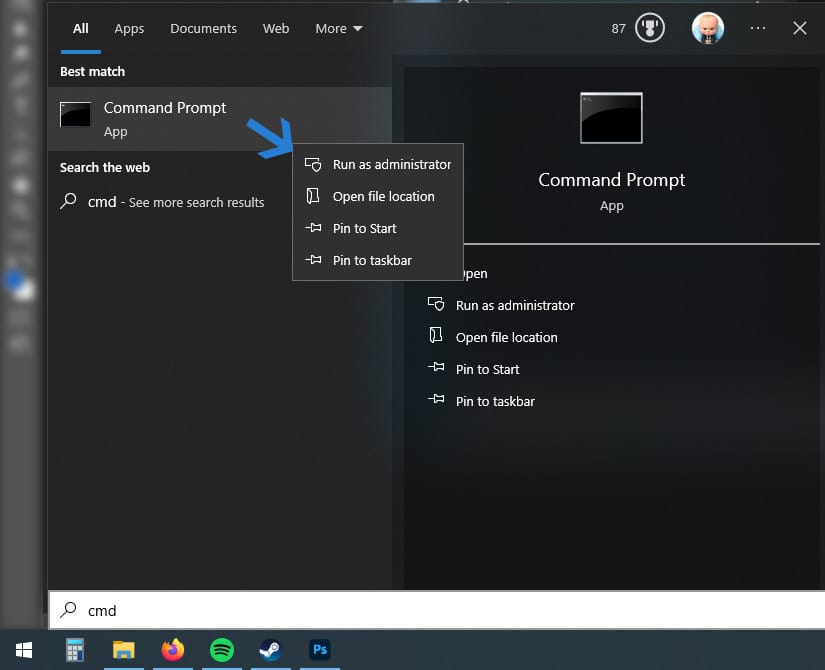
- 다음 명령을 입력합니다(여기서 X는 문제 드라이브 문자).
chkdsk X: /f /r- /f: 파일 시스템 오류 수정
- /r: 배드 섹터 검사 및 복구
- 스캔은 드라이브 크기와 상태에 따라 몇 분~몇 시간 걸릴 수 있습니다. 완료 후 결과 요약을 확인하세요.
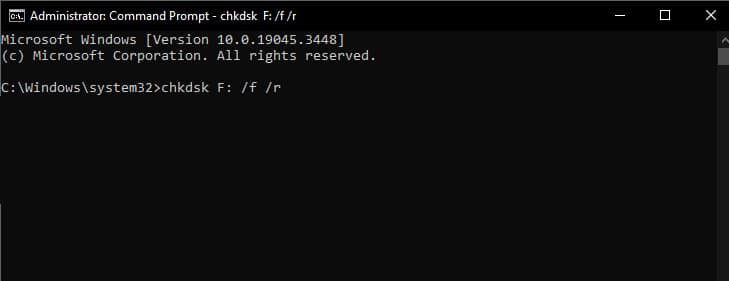
참고: 시스템 드라이브(C:)에 대해 CHKDSK를 예약하면 다음 부팅 시 실행됩니다.
5. 디스크 재검색(Rescan Disks)
디스크 관리에서 디스크 정보가 갱신되지 않아 오류가 발생할 수 있습니다. 디스크 재검색은 변경사항을 감지하고 드라이브 목록을 갱신합니다.
절차:
- Windows + X → 디스크 관리를 엽니다.
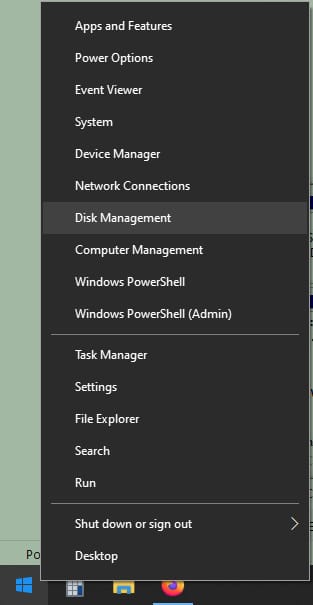
- 상단 메뉴의 작업(Action)에서 디스크 다시 검색(Rescan Disks)을 선택합니다.
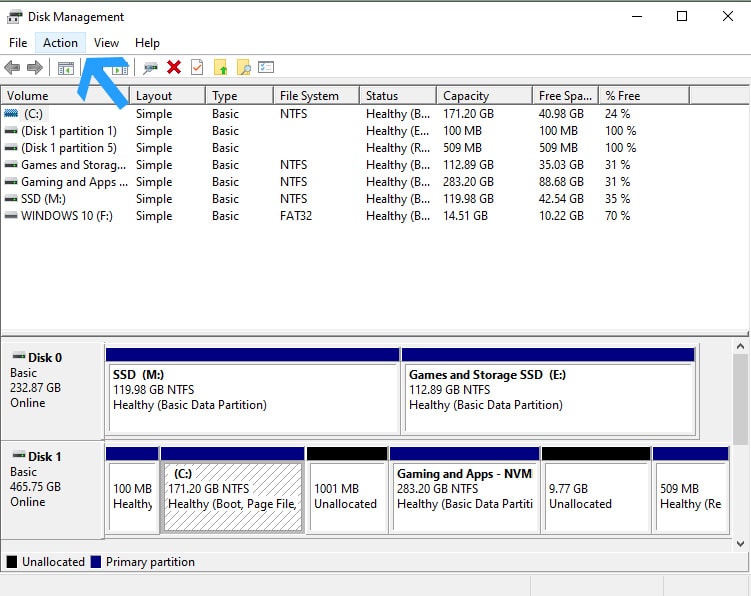
- 재검색이 완료되면 드라이브 상태를 다시 확인합니다.
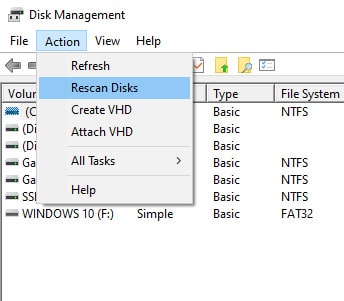
6. 드라이브 접근 권한 부여
Windows 권한 설정 때문에 파일 탐색기에서 드라이브를 열 수 없는 경우가 있습니다. 보안 탭에서 권한을 확인하고 필요 시 전체 제어 권한을 부여하세요.
절차:
- 파일 탐색기에서 해당 드라이브를 오른쪽 클릭 → 속성(Properties).
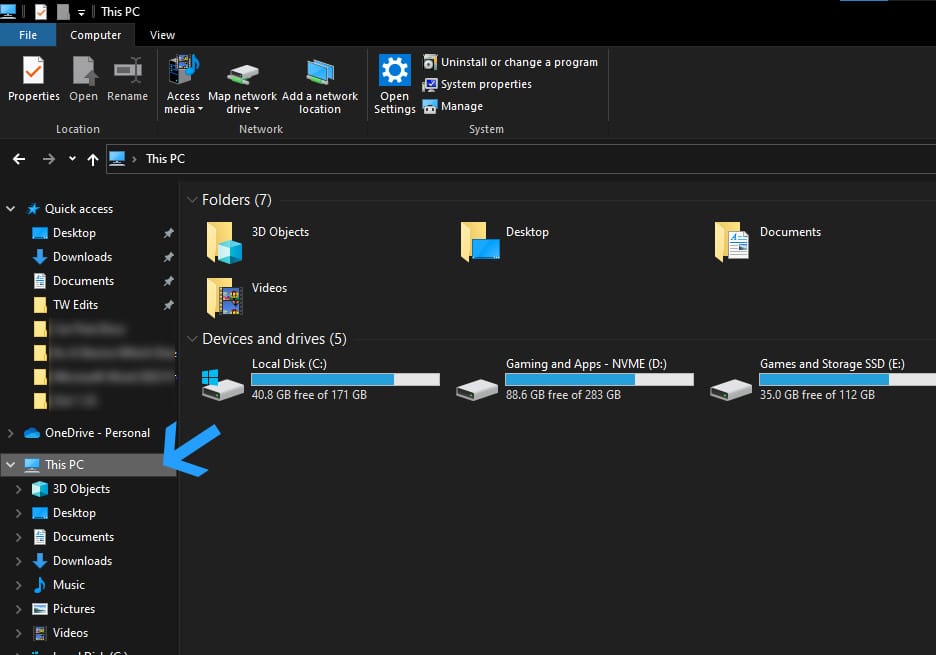
- 보안 탭으로 이동하여 사용 권한을 확인합니다.
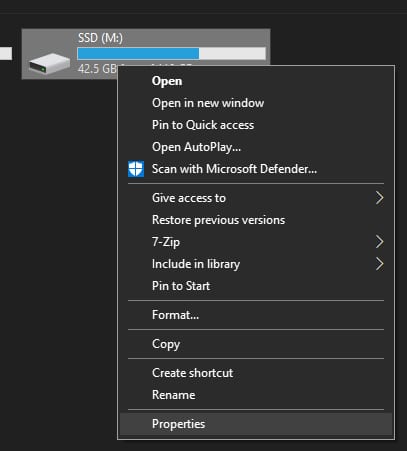
- 필요 시 편집(Edit)을 클릭하고 전체 제어(Full Control)를 허용(Allow)으로 체크한 뒤 적용(Apply)과 확인(OK)을 누릅니다.
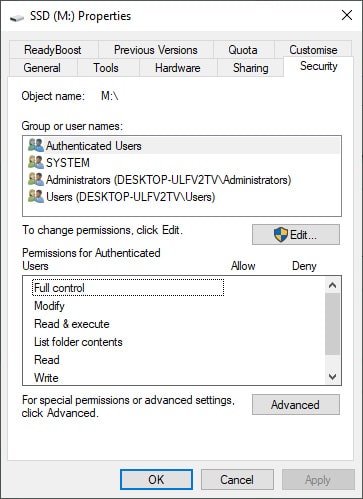
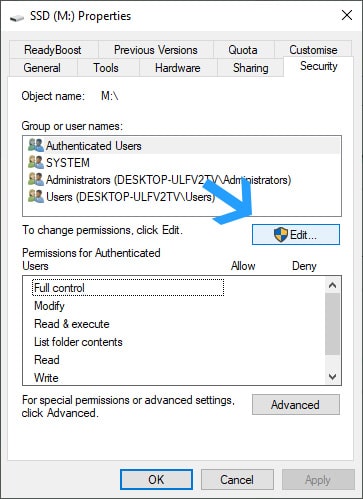
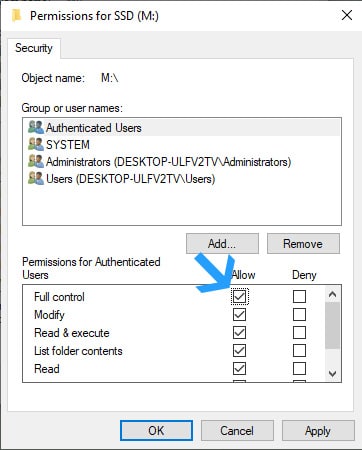
권한 문제는 네트워크 드라이브나 다른 사용자 계정으로 생성된 파티션에서 자주 발생합니다.
7. 장치 관리자에서 장치 제거 후 재연결
드라이버가 일시적으로 꼬였을 때 장치 제거 및 재인식을 통해 새로 드라이버를 설치하면 문제를 해결할 수 있습니다.
절차:
- Windows + X → 장치 관리자(Device Manager)를 엽니다.
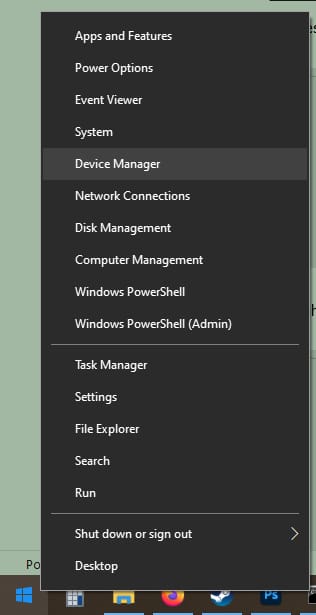
- 디스크 드라이브 항목에서 외장 드라이브를 찾습니다.
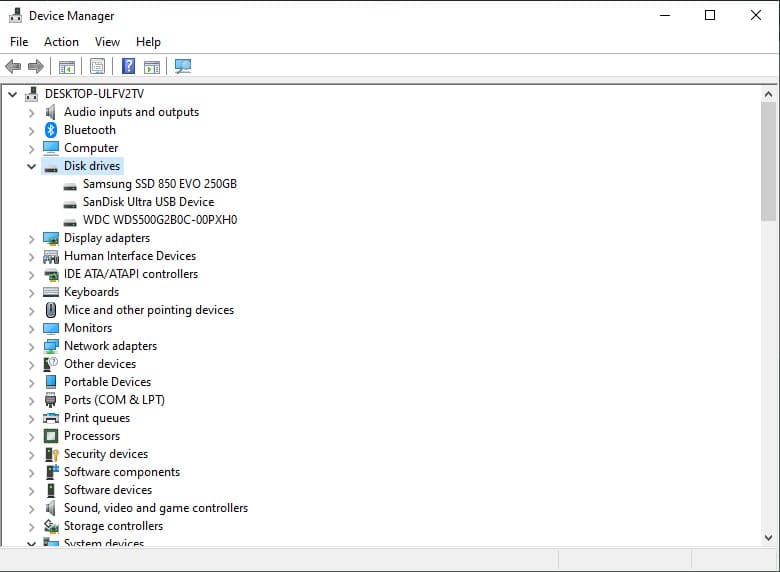
- 해당 장치를 오른쪽 클릭 → 장치 제거(Uninstall device)를 선택하고 확인합니다.
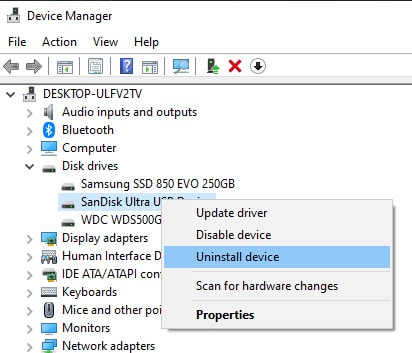
- 장치를 분리하고 컴퓨터를 재시작한 뒤 다시 연결합니다. Windows가 자동으로 드라이버를 재설치합니다.
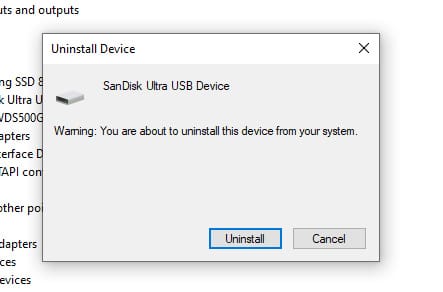
8. 메인보드 칩셋 드라이버 업데이트
칩셋 드라이버가 오래되었거나 손상되면 USB/SATA 컨트롤러 등 온보드 장치 통신에 문제가 생겨 드라이브 접근 오류가 날 수 있습니다. 제조사 웹사이트에서 메인보드 모델에 맞는 최신 드라이버를 다운로드해 설치하세요.
메인보드 모델 확인 방법:
- Windows + R → msinfo32 입력 후 실행하여 시스템 정보(System Information)를 엽니다.
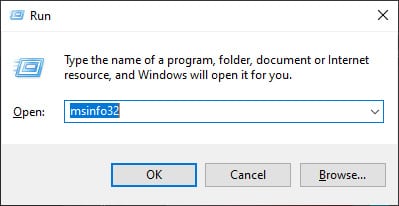
- BaseBoard Manufacturer와 BaseBoard Product에서 제조사와 모델명을 확인합니다.
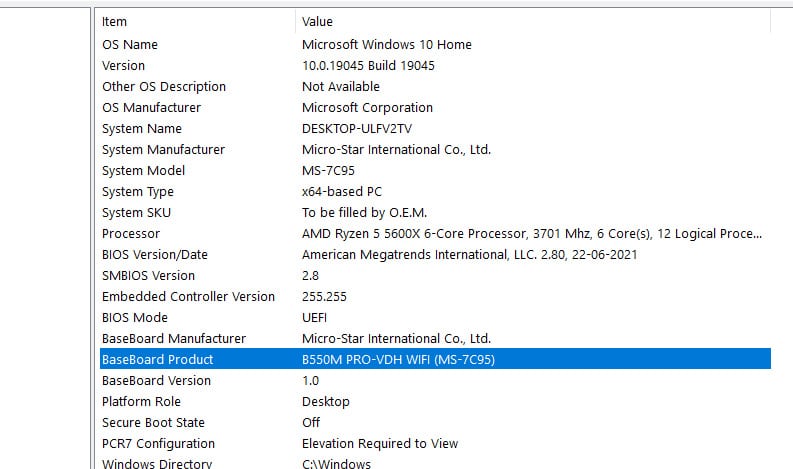
- 제조사 공식 사이트의 지원 또는 다운로드 페이지에서 칩셋(Chipset) 드라이버를 다운로드하고 설치합니다.
팁: CPU-Z 같은 도구를 사용하면 하드웨어 정보를 빠르게 확인할 수 있습니다.
9. 파티션 재생성(데이터 소실 위험 있음)
모든 소프트웨어 조치로도 해결되지 않고, 해당 디스크가 물리적으로 인식되지만 파일 시스템 복구가 불가능한 경우 파티션을 깨끗하게 정리하고 다시 생성해야 할 수 있습니다. 이 과정은 모든 데이터를 삭제하므로 최후 수단으로 고려하세요.
절차(디스크파트 사용):
- 시작 메뉴에서 diskpart를 관리자 권한으로 실행합니다.
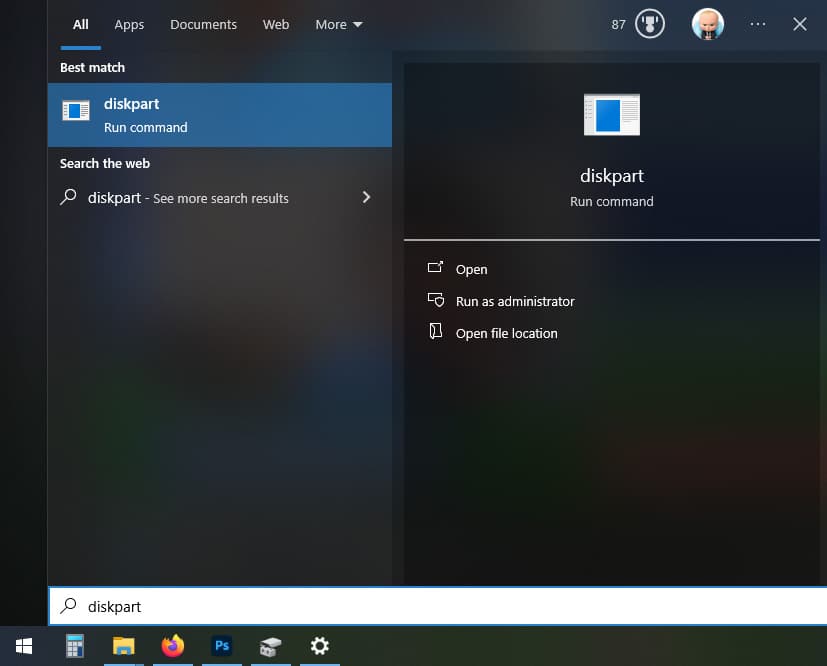
- list disk 입력 후 Enter로 연결된 디스크 목록을 확인합니다.
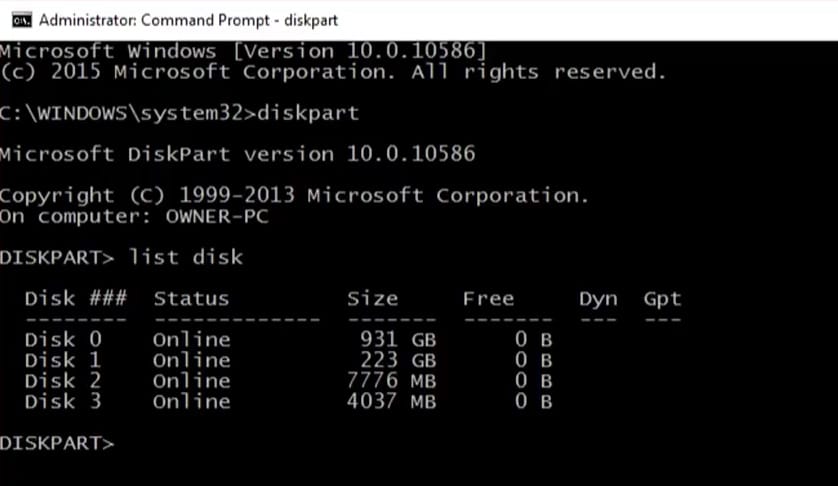
- select disk N 명령으로 대상 디스크(N은 디스크 번호)를 선택합니다.
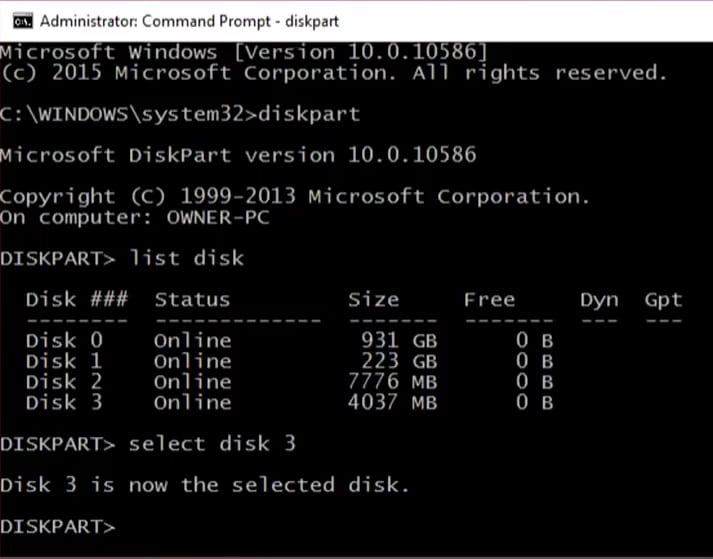
- clean 명령으로 디스크의 파티션 정보를 모두 지웁니다(데이터 완전 삭제).
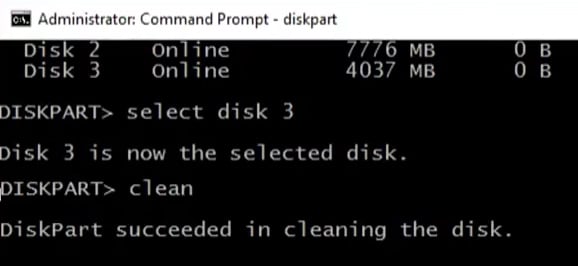
- create partition primary 또는 create part pri를 입력해 파티션을 생성합니다.
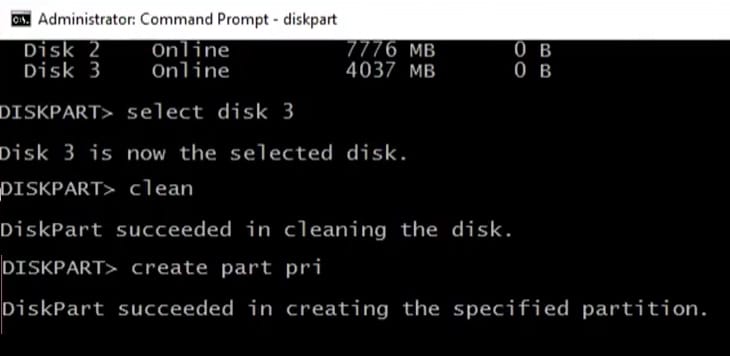
- active 명령으로 파티션을 활성화합니다.
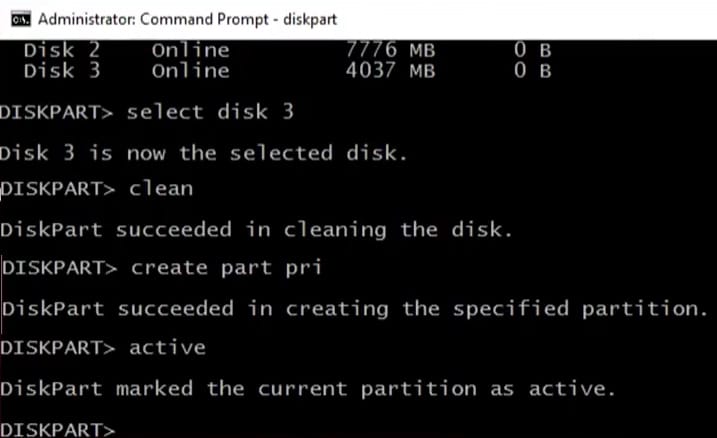
- 포맷 및 라벨 설정(예시: NTFS, 빠른 포맷):
format fs=ntfs label=4USB quick라벨(4USB)은 원하는 이름으로 바꿀 수 있습니다.
- 드라이브 문자 할당(예: Y):
assign letter=Y이미 사용 중인 문자를 지정하면 실패하므로 사용 가능 문자를 선택하세요.
경고: 이 절차는 복구 불가능한 데이터 삭제를 초래합니다. 데이터가 중요한 경우 전문 복구를 먼저 고려하세요.
10. 하드 드라이브 교체 권장 상황
- 드라이브가 다른 컴퓨터에서도 동일한 오류(예: 장치 시작 불가, 코드 10)를 보일 때
- CHKDSK에서 광범위한 물리적 배드 섹터가 반복적으로 보고될 때
- SMART 진단에서 심각한 오류가 탐지될 때
가능하면 중요한 데이터는 즉시 백업하거나 복구 전문가와 상담하세요.
11. 메인보드 헤더 및 물리적 연결 점검
USB 포트 또는 메인보드 헤더 자체가 고장난 경우 외장 드라이브가 간헐적이거나 아예 동작하지 않을 수 있습니다. 이 경우 다음을 점검하세요.
- 전면 포트 대신 후면 포트 사용
- 다른 케이블, 다른 컴퓨터에서 테스트
- 메인보드 서비스 센터 방문 또는 기술자 점검
메인보드가 보증 기간 내라면 공식 서비스로 문의하는 것이 안전합니다.
추가 가치: 오류가 발생할 때 취해야 할 결정 흐름도
flowchart TD
A[드라이브가 인식되나 접근 불가?] -->|아니오| B[하드웨어 인식 문제 - 케이블/포트 점검]
A -->|예| C[기본 점검: 재부팅, 다른 포트, 다른 케이블]
C --> D[SFC 실행]
D --> E{SFC 정상복구?}
E -->|예| F[CHKDSK 실행]
E -->|아니오| G[DISM 실행 후 재시도]
F --> H{액세스 가능?}
H -->|예| I[문제 해결]
H -->|아니오| J[드라이브 문자 확인 및 변경]
J --> K{해결?}
K -->|예| I
K -->|아니오| L[권한 확인 및 장치 관리자에서 제거/재설치]
L --> M{해결?}
M -->|예| I
M -->|아니오| N[칩셋 드라이버 업데이트]
N --> O{해결?}
O -->|아니오| P[디스크 파티션 재생성 또는 하드웨어 교체]
B --> Q[하드웨어 교체 또는 전문가 상담]역할별 체크리스트
최종 사용자
- 다른 USB 포트/케이블로 연결해 보기
- 다른 PC에서 드라이브 동작 확인
- 간단한 명령(SFC, CHKDSK)을 관리자 권한으로 실행
- 중요한 데이터가 있다면 즉시 복사 시도
시스템 관리자
- 장치 관리자의 드라이버와 이벤트 로그 확인
- 디스크 관리에서 상태 점검 및 드라이브 문자 할당
- 칩셋 드라이버/Windows 업데이트 적용
- 필요 시 파티션 백업 후 재구성 계획
기술자/서비스 엔지니어
- 하드웨어 진단(전력, 연결, SMART 테스트)
- 메인보드 헤더 및 USB 포트 점검
- 물리적 복구 시도(이미지 복제 후 분석)
SOP: 단계별 표준 운영 절차(권장)
- 증상 확인: 장치 인식 여부, 오류 코드, 이벤트 로그 수집
- 안전 데이터 확보: 접근 가능 시 즉시 중요한 파일 백업
- 간단 점검: 케이블, 포트, 다른 PC 테스트
- 소프트웨어 복구: SFC → DISM → CHKDSK 순으로 실행
- 시스템 레벨 조치: 드라이브 문자 변경, 권한 조정, 디스크 재검색
- 드라이버 재설치: 장치 관리자에서 제거 후 재연결
- 펌웨어/칩셋 업데이트
- 최후 수단: 디스크 파티션 재생성 또는 하드웨어 교체
- 복구 완료 보고 및 재발 방지 조치 기록
위험 행렬 및 완화책
위험: 데이터 손실
- 심각도: 높음
- 완화: 즉시 이미지 백업 또는 복제(예: ddrescue), 전문 복구 의뢰
위험: 시스템 불안정(잘못된 드라이버 설치)
- 심각도: 중간
- 완화: 드라이버 설치 전 시스템 복원점 생성, 드라이버 서명 확인
위험: 하드웨어 추가 손상
- 심각도: 높음
- 완화: 물리적 진단은 전문가에게 의뢰, 감전/정전기 방지 준수
복구 후 확인 기준
- 디스크가 파일 탐색기에서 정상적으로 열리고 파일에 접근 가능할 것
- 디스크 검사(chkdsk)에서 치명적 오류 또는 재할당 섹터가 보고되지 않을 것
- 이벤트 로그에 반복적인 디스크 관련 오류가 남지 않을 것
- 동일 문제가 동일 환경에서 재발하지 않을 것
자주 묻는 질문
이 오류가 발생할 때 데이터를 먼저 복구해야 하나요?
데이터가 중요하면 먼저 복제(이미징)나 전문 복구 서비스를 이용하세요. 파티션 재생성이나 포맷은 데이터를 완전히 삭제합니다.
SFC와 CHKDSK 중 무엇을 먼저 실행해야 하나요?
일반적으로 SFC를 먼저 실행해 시스템 파일 문제를 해결한 뒤, 드라이브 자체의 오류를 점검하기 위해 CHKDSK를 실행하는 것이 권장됩니다.
외장 드라이브가 다른 컴퓨터에서는 잘 작동하면 무슨 의미인가요?
케이블, 포트, 해당 PC의 드라이버나 권한 문제일 가능성이 큽니다. 해당 PC의 드라이버와 칩셋 업데이트를 먼저 시도하세요.
디스크 파티션을 재생성하면 모든 데이터를 복구할 수 없나요?
파티션 재생성 및 포맷은 기존 데이터를 덮어씁니다. 일부 전문 도구로는 포맷 전의 데이터를 복구할 수 있지만, 성공률은 상황마다 다릅니다.
용어집
- 드라이브 문자: Windows가 드라이브를 식별하기 위해 부여하는 문자(예: C:, D:)
- 배드 섹터: 물리적 손상으로 읽을 수 없는 디스크 섹터
- 칩셋 드라이버: 메인보드의 기초 하드웨어 통신을 담당하는 드라이버
요약
- 대부분의 경우 재부팅, 포트·케이블 교체, SFC/CHKDSK, 드라이브 문자 변경, 권한 설정으로 문제를 해결할 수 있습니다.
- 데이터가 중요한 경우 파티션 재생성이나 포맷은 마지막 수단으로 고려하세요.
- 하드웨어 문제(드라이브 자체 고장, 메인보드 헤더 불량)가 의심되면 다른 컴퓨터 테스트 및 기술자 상담을 권장합니다.